Skyddad mappåtkomst är en integrerad säkerhetsfunktion i Windows 10 och 11.
Windows operativsystem är ett vanligt mål för cyberkriminella, vilket beror på dess utbredda användning och antalet potentiella sårbarheter. Skadlig programvara och ransomware-attacker kan orsaka betydande skada på både data och system, vilket ofta leder till ekonomiska förluster, skadat rykte och andra negativa följder.
Förutom att använda antivirusprogram kan funktionen Skyddad mappåtkomst i Windows 11/10 erbjuda ett extra lager av skydd mot ransomware-angrepp.
Låt oss utforska vad skyddad mappåtkomst innebär och varför den är viktig.
Vad är Skyddad mappåtkomst?
Skyddad mappåtkomst är en funktion i Windows 10 och 11 som erbjuder ett ökat säkerhetsskydd för att värna viktiga filer och mappar från obehöriga ändringar som kan orsakas av skadlig programvara eller ransomware.
När denna funktion är aktiverad, begränsar den programmens möjligheter att komma åt och ändra filer och mappar som skyddas. Endast betrodda applikationer, som godkänts av användaren eller systemet, tillåts att hantera dessa filer och mappar.
Windows övervakar och varnar användaren om en ej godkänd applikation försöker modifiera en skyddad fil eller mapp. Denna mekanism utgör ett ytterligare skydd mot ransomware-attacker och andra former av skadlig programvara som syftar till att kryptera eller ta bort viktiga filer.
Det finns flera metoder för att aktivera Skyddad mappåtkomst i Windows 10 och 11.
Användning av Windows Säkerhetscenter
- Klicka på Windows Start-knappen och skriv ”Windows Security” i sökfältet.
- Klicka på ”Windows Security” för att öppna applikationen.
- Välj ”Virus- och hottskydd” i vänstermenyn.
- Scrolla ner till ”Ransomware-skydd” och klicka på ”Hantera ransomware-skydd”.
- Aktivera omkopplaren under ”Skyddad mappåtkomst”.
- Windows Säkerhet övervakar nu skyddade mappar och meddelar dig om en ej betrodd app försöker ändra dem.
- För att lägga till en skyddad mapp, klicka på ”Skyddade mappar” och därefter på ”Lägg till en skyddad mapp”.
- Välj mappen du vill skydda och bekräfta med ”OK”.
- Du kan även lägga till betrodda applikationer i vitlistan genom att klicka på ”Tillåt en app genom Skyddad mappåtkomst” och välja önskad applikation.
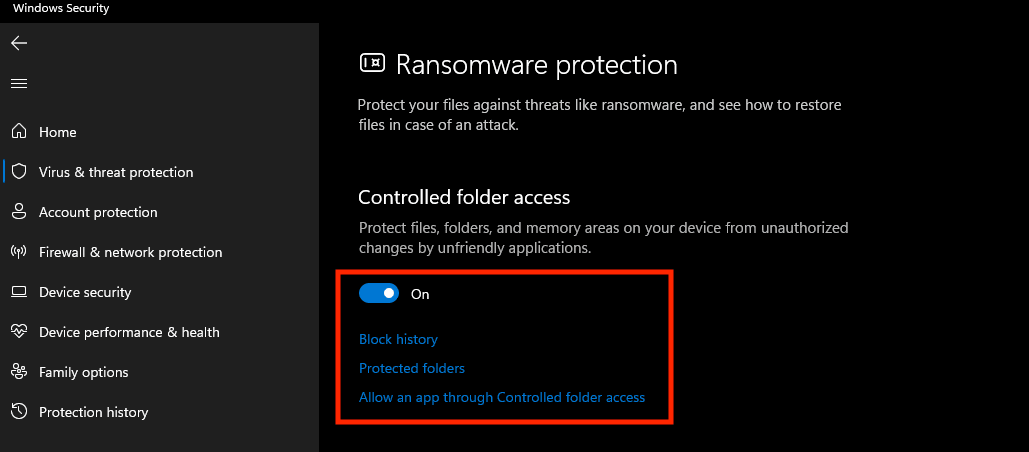
Användning av Gruppolicy
- Tryck på Windows-tangenten + R för att öppna dialogrutan Kör.
- Skriv ”gpedit.msc” och klicka på OK för att starta den lokala grupprincipredigeraren.
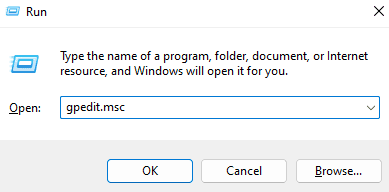
- I vänsterpanelen, navigera till Datorkonfiguration > Administrativa mallar > Windows-komponenter > Windows Defender Antivirus > Windows Defender Exploit Guard > Skyddad mappåtkomst.
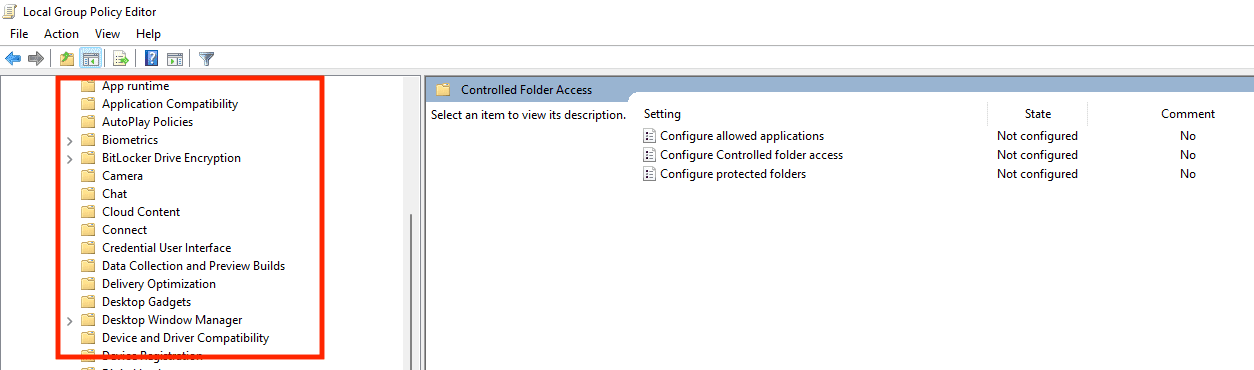
- Dubbelklicka på ”Konfigurera Skyddad mappåtkomst” i den högra panelen.
- Välj alternativet ”Aktiverad” och klicka på OK.
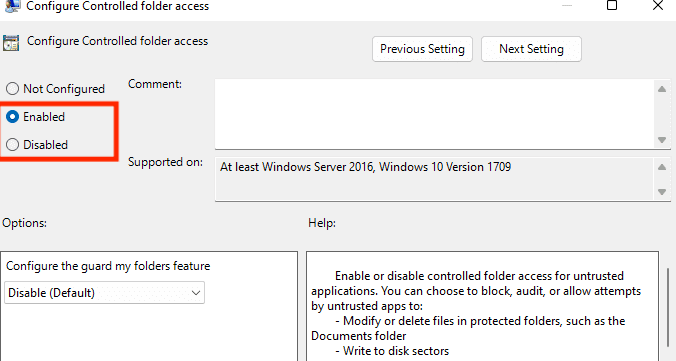
- Under ”Alternativ”, välj ”Granskningsläge” för att övervaka ändringar av skyddade mappar, eller ”Blockeringsläge” för att förhindra ändringar.
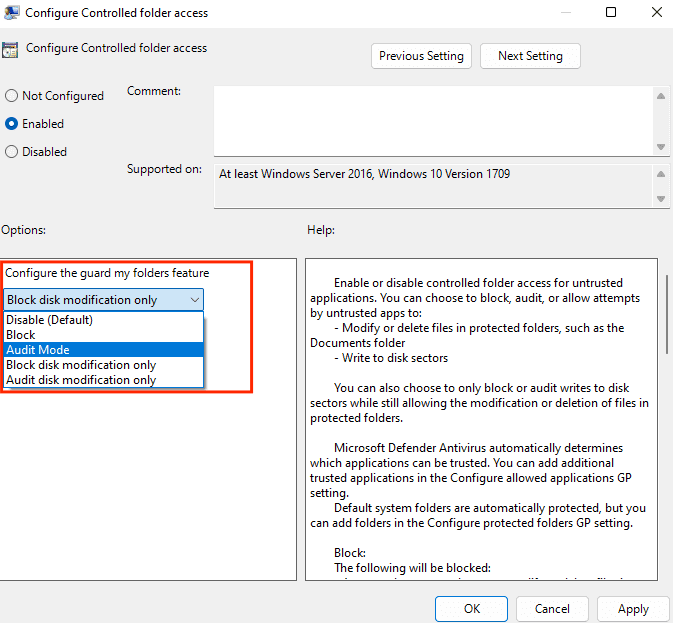
- Klicka på ”Tillämpa”-knappen och sedan ”OK” för att spara ändringarna.
- För att lägga till en mapp i listan över skyddade mappar, öppna Windows Säkerhet och navigera till ”Virus- och hottskydd” > ”Hantera skydd mot ransomware” > ”Skyddade mappar” > ”Lägg till en skyddad mapp”. Välj den mapp du vill skydda och bekräfta med ”OK”.
Användning av PowerShell
- Öppna PowerShell som administratör. Högerklicka på Windows Start-knappen och välj ”Windows PowerShell (Admin)”.
- Skriv följande kommando och tryck på Enter.
Set-MpPreference -EnableControlledFolderAccess Enabled
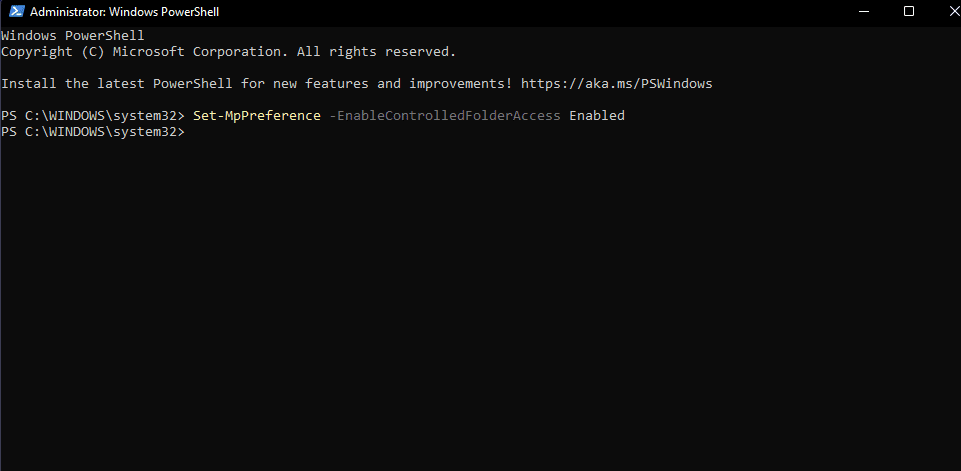
- När du har utfört kommandot, kommer Skyddad mappåtkomst att aktiveras på din dator.
- För att inaktivera Skyddad mappåtkomst, byt ut ”Enabled” med ”Disabled”.
Set-MpPreference -EnableControlledFolderAccess Disabled
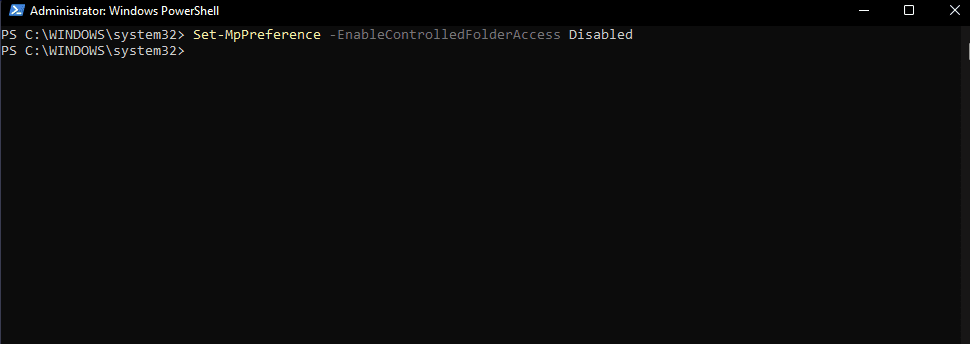
- Du kan verifiera statusen för Skyddad mappåtkomst genom att köra följande kommando.
Get-MpPreference | Select EnableControlledFolderAccess
- Om utdata visar ”1” är Skyddad mappåtkomst aktiv. Om den visar ”0” är funktionen inaktiverad.
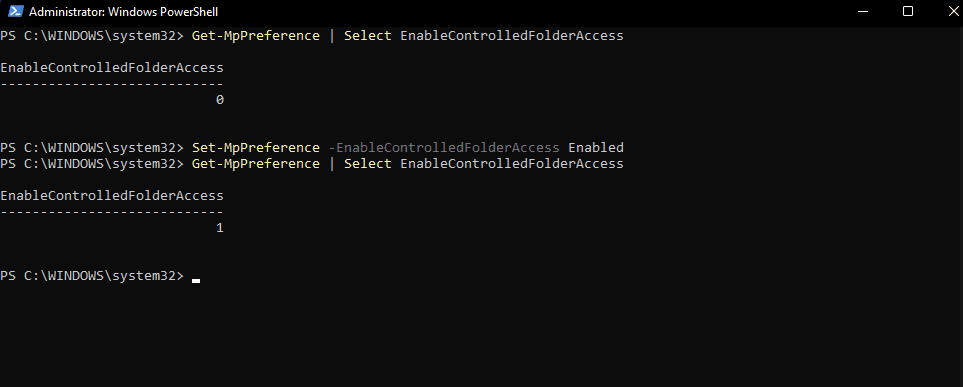
Obs! Du kan behöva starta om datorn efter att du har ändrat inställningarna för Skyddad mappåtkomst.
Varför är det nödvändigt att säkra data?

Skydd mot cyberattacker
Med ett ökande antal cyberattacker är det avgörande att skydda dina uppgifter för att undvika att känslig information hamnar i fel händer. Cyberkriminella kan utnyttja din personliga information för bedräglig verksamhet eller sälja den på dark web.
Förebyggande av identitetsstöld
Identitetsstöld inträffar när någon stjäl dina personuppgifter och missbrukar dem för att begå bedrägerier eller annan brottslig aktivitet. Genom att skydda din data, minskar du risken för identitetsstöld och undviker juridiska och ekonomiska problem.
Efterlevnad av lagar och regler
Beroende på din bransch kan det finnas specifika lagar som kräver skydd av din data. Underlåtenhet att följa dessa regler och bestämmelser kan resultera i juridiska och ekonomiska konsekvenser.
Bevarande av kundförtroende
Om du driver ett företag är det viktigt att skydda dina kunders information för att behålla deras förtroende. En dataintrång kan skada ditt rykte och leda till att kunderna förlorar tron på din förmåga att skydda deras data.
Trygghet
Att veta att din data är säker ger trygghet och minskar stress. Du kan fokusera på andra uppgifter utan att oroa dig för de möjliga konsekvenserna av en dataintrång.
Hur väljer man vilka mappar som ska skyddas?
Här är några faktorer att beakta när du väljer vilka filer och mappar som ska skyddas.
Vikten
Prioritera mappar som innehåller viktig information, såsom personlig eller ekonomisk data, som kan vara skadlig om de används felaktigt.
Risknivå
Utvärdera risknivån för varje mapp baserat på faktorer som sannolikheten för en skadlig attack och de potentiella konsekvenserna av en dataintrång.
Användningsfrekvens
Tänk på hur ofta varje mapp öppnas eller ändras och om det är en delad mapp eller endast tillgänglig för en specifik användare.
Placering
Ta reda på om mappen kan nås från utsidan av organisationen och om den lagras lokalt på datorn eller på en nätverksenhet.
När du har identifierat mappar som kräver skydd, kan du lägga till dem i listan för Skyddad mappåtkomst med hjälp av någon av de metoder som beskrivs ovan. Det är viktigt att regelbundet granska och uppdatera listan för att säkerställa att alla nya eller modifierade mappar också skyddas.
Författarens notering ✍️
Skyddad mappåtkomst är en viktig säkerhetsfunktion i Windows 10 och 11, men den är inte tillräcklig på egen hand för att upprätthålla en hög säkerhetsnivå. Den fungerar bäst som en del i en omfattande säkerhetsstrategi.
Utöver Skyddad mappåtkomst, bör du också överväga att implementera andra säkerhetsåtgärder såsom antivirus- och anti-malwareprogram, brandväggar, tvåfaktorsautentisering, starka lösenord och regelbundna säkerhetskopior.
Jag hoppas att den här artikeln har hjälpt dig att lära dig mer om Skyddad mappåtkomst och dess betydelse. Du kan även vara intresserad av att lära dig hur man återställer raderade filer från papperskorgen på Windows och Mac.